Über den Google Play Store könnt ihr euer Android-Gerät mit neuen Apps, Games, Filmen und eBooks ausrüsten. Ärgerlich ist es, wenn der Download der Medieninhalte nicht funktioniert und die Fehlermeldung „Authentifizierung erforderlich: Sie müssen sich in Ihrem Google-Konto anmelden“ erscheint.
Diese Fehlermeldung kann auch bei korrekt eingeloggtem Zustand auftreten. Zudem ist es durchaus möglich, dass andere Apps ohne Änderung des Kontos problemlos heruntergeladen werden.
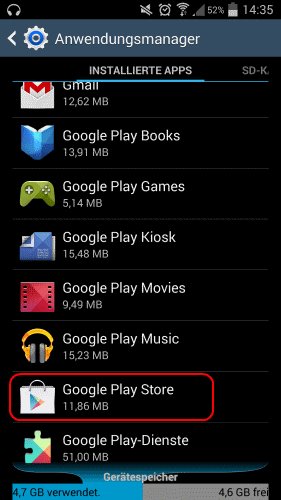
„Authentifizierung erforderlich: Sie müssen sich in Ihrem Google-Konto anmelden“
- In der Regel ist dieser Fehler auf Störungen auf Seiten der Google Play Store-Server zurückzuführen.
- Häufig hilft es, den App-Download zu einem späteren Zeitpunkt durchzuführen.
- In der Vergangenheit ist der Fehler großflächig bei zahlreichen Android-Nutzern aufgetreten-
- Damals konnte eine Lösung des Fehlers „Authentifizierung erforderlich“ nur durch ein Update der Play Store App behoben werden.
- Sollte der Fehler bei euch auftreten, ruft die Einstellungen des Smartphones auf.
- Steuert die „Optionen“ an und öffnet den „Anwendungsmanager“.
- Unter den installierten Apps sucht ihr den Google Play Store.
- Klickt auf „Daten löschen“ und auf „Cache leeren“.
- Versucht den Download-Vorgang erneut.
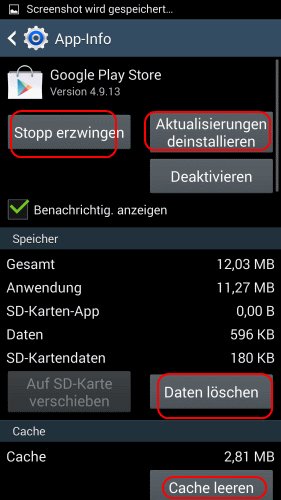
„Authentifizierung erforderlich“: Play Store-Fehler beheben
Sollte der Fehler immer noch auftreten, klickt auf „Stopp erzwingen“ und startet die Play Store App neu. Darüber hinaus kann es helfen, alle Aktualisierungen zu löschen. Eventuell ist bei einem vorhergehenden Update etwas schief gegangen, so dass es zur Fehlermeldung im Google Play Store kommt.
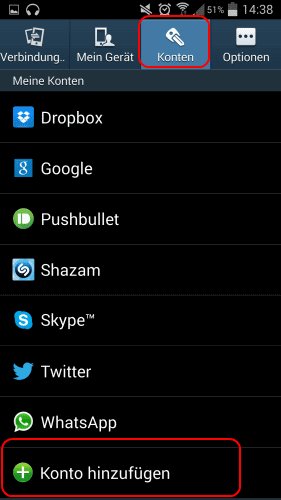
Der Fehler „Authentifizierung erforderlich: Sie müssen sich in Ihrem Google-Konto anmelden“ tritt beim Download-Vesuch einer App immer noch auf? Dann müsst ihr euer Android-Gerät einmalig vom Google Konto trennen.
- Öffnet wieder die Einstellungen.
- Sucht im Abschnitt „Konten“ nach dem Eintrag „Google“.
- Klickt das entsprechende Konto an.
- Im neuen Fenster wählt ihr rechts unten „Konto entf.“.
- Startet das Smartphone einmal neu.
- Nun geht ihr erneut in die Konto-Übersicht und wählt unten die Option „Konto hinzufügen“.
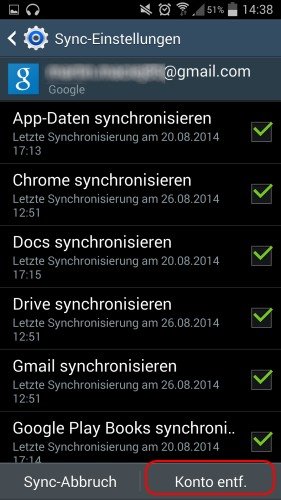
Nun sollte euer Google-Konto wieder sauber auf dem Android-Gerät eingerichtet sein und die Installation der App funktionieren.
Zum Thema: Google Play Store gelöscht – was tun?

